Buongiorno a tutti.
Stamattina, se il tempo me lo permette, ho intenzione di scrivere un articolo un po’ più “tecnico”, rivolto agli addetti del settore (amministratori di sistema e responsabili IT, in primis), riguardo l’implementazione di un semplice sistema di help desk web-based sulla intranet aziendale.
Ho detto “semplice” perchè la soluzione che ho scelto di implementare è:
– freeware, open source e rilasciata sotto GPL
– non richiede costose piattaforme hardware dedicate
– semplice da gestire (ma questo non dovrebbe essere un problema, vero sysadmin?)
– semplice da utilizzare (ed avendo spesso a che fare con utenti che a malapena sanno utilizzare un word processor, è un punto fondamentale)
La mia scelta quindi è caduta sull’Help Desk Liberum, un prodotto open source per piattaforma Windows + IIS.
So che molti “tecnici” storceranno il naso sulla scelta di utilizzare IIS sotto Windows, ma è stata dettata semplicemente dal fatto che in un’azienda è molto più semplice avere a disposizione un computer con WinXP Pro e IIS piuttosto che un server Linux + Apache + MySQL, e avendo come target un’implementazione low cost e SENZA hardware aggiuntivo dedicato… 😉
In dettaglio, quindi, per implementare questo help desk serve:
– una macchina con Windows NT/2000/XP e con IIS (funziona benissimo anche sotto Windows Server 2003 + IIS 6, ma è già un impegno più “consistente” avere una macchina del genere)
– un database Access o SQL Server (il primo va bene per delle piccole imprese, il secondo è consigliato per un’azienda medio-grande). Ovviamente è possibile utilizzare l’MSDE (Microsoft SQL Server Desktop Engine) invece di SQL Server 2000, in modo da NON avere costi dato che l’MSDE è gratuito).
L’installazione è semplicissima (e quidata in modo chiaro da un readme contenuto nel pacchetto), e consiste in:
– modificare un file di configurazione (che riflette il tipo di database da utilizzare, ed eventuali path (percorsi) e nomi
– (opzionale per SQL Server) creare il database tramite uno script, incluso nel pacchetto di installazione
– creare la directory virtuale (o il nuovo sito web) in IIS per l’accesso ai file ASP dell’help desk.
Attenzione! Per Windows Server 2003 si deve seguire la guida presente qui, perchè c’è da impostare l’abilitazione ai ‘Parent Paths’.
Subito dopo l’installazione, si può passare all’aggiornamento del database ed alla configurazione, che avviene tutta su interfaccia WEB. Il sistema di help desk è tutto in inglese, ma è prevista la possibilità di tradurre (a mano, purtroppo) le stringhe utilizzate, e convertirlo TOTALMENTE in italiano.
E’ possibile definire utenti (ovviamente), responsabili per i diversi settori d’intervento (che riceveranno un’email quando un utente richiede il loro intervento), categorie e settori, diverse priorità assegnabili.
E’ prevista anche una reportistica di tutto il lavoro svolto, utile se si deve “rendere conto” di quello che si è fatto a qualche superiore, piuttosto che avere uno storico degli interventi.
Inoltre è possibile creare una “knowledge base” a partire dagli interventi chiusi, in modo da dare agli utenti la possibilità di consultarla e trovare una soluzione PRIMA di inviare una richiesta ai tecnici.
Ho preparato anche alcune schermate esemplificative, in modo da darvi un’idea di come sia strutturato e permettervi di valutare se sia “semplice” ed utile per il vostro target, potendo eventualmente optare per soluzioni più complesse ma a pagamento.
Questa è la schermata iniziale, che accoglie utenti e responsabili al login. Ovviamente al posto di “Ente” ci sarà il nome della vostra azienda, impostabile nel pannello di controllo.
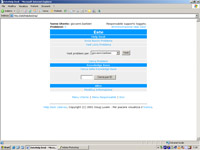
Questo è il “centro di controllo” dove i responsabili del supporto tecnico hanno la possibilità di vedere i problemi che gli sono stati assegnati, o di inserirne di nuovi (come ho fatto io, nella schermata successiva).
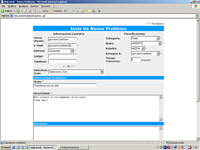
Questa è la schermata dove i responsabili (o gli utenti) inseriscono un problema, e lo classificano in base a priorità, categoria, stato ecc.
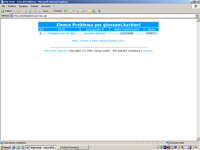
Schermata UTENTE che riepiloga i problemi inseriti, con data e stato attuale di lavorazione.
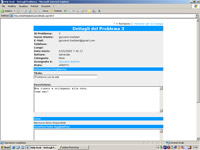
Schermata UTENTE con il dettaglio del problema inserito, e dove l’utente andrà poi a leggere la soluzione al problema.
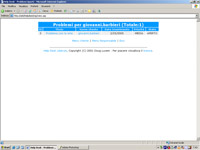
Schermata RESPONSABILE SUPPORTO che riepiloga i problemi inseriti, con data, priorità e stato attuale di lavorazione.
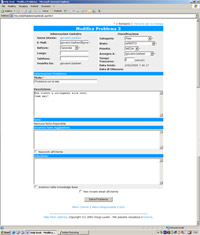
Schermata RESPONSABILE SUPPORTO con il dettaglio del problema inserito, e dove il tecnico andrà a chiedere eventuali note, ed infine a fornire la soluzione al problema.
E’ possibile anche inviare una notifica all’utente in caso di aggiornamento/modifica/ del problema, oltre a quella automatica per la chiusura del problema.
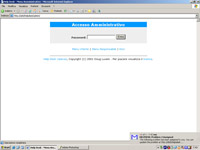
La schermata di login dell’Amministratore dell’help desk.
Potete notare (in basso sulla destra) il Gmail Notify che mi avvisa dell’arrivo della mail inviata dall’help desk per il problema inserito in precedenza.
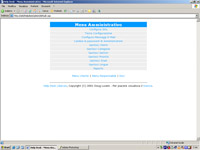
Il menù dell’Amministratore, dal quale potrete configurare ogni minimo dettaglio dell’help desk (utenti, categorie, avvisi, tipo di login e via dicendo).
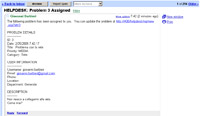
Infine, questa è la mail di notifica di che il sistema di help desk ha mandato a me in qualità di responsabile per quel tipo di problema inserito in precedenza.
Considerazioni finali: se volete implementare una soluzione di help desk a basso (o nullo) costo, questa è la soluzione per voi.
E’ davvero semplice da implementare, e le conoscenze richieste per l’installazione e la configurazione di IIS e SQL Server (qualora decideste di utilizzarlo al posto del database Access) dovrebbero essere alla portata di un qualunque amministratore di sistema.
In ogni caso è disponibile un forum di supporto con migliaia di domande e risposte per ogni eventuale problema, e con moltissime guide utili sia per l’esperto che per il newbie.
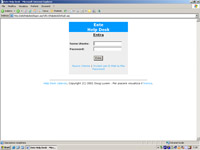
e se invece avessi avuto server Linux + Apache + MySQL? Tra le soluzioni open-source che avresti scelto??
@Simona: in tal caso io avrei usato (come ho fatto anche in azienda da me, del resto) Mantis, che in realtà è una soluzione di bug tracking ma… si riesce a rimodulare benissimo come help desk.
Lo conosco ma qui lo usiamo come bugtracking appunto.
Io sto usanto OTRS…..a pezzi riscritto e rimodificato
Il problema è che avere uno che sappia scrivere in perl qui è difficilissimo…
salve, leggo solo ora questo post interessante. ho visto l'applicazione ed è veramente semplice configurarla ed usarla però io cercavo una soluzione open source(magari la riadatto anche da me) per averer on line ona 'gestione clienti' minima – so che esistono moltissime soluzione crm, erp ma a noi bastava un db con scheda cliente con tanti, tantissimi campi note!!! dove i tecnici scrivono le loro cose, i commerciali le loro altre etc… qualche suggerimento? grazie ciao tiziana
[…] for updates on this topic.Powered by WP Greet BoxAlcuni anni fa (eh, come passa veloce il tempo) scrissi un veloce howto su come implementare un help desk in azienda, utilizzando una soluzione Open Source ma “poggiandola” su tecnologia Microsoft (IIS + […]